Indkøb
Denne video introducerer dig til indkøb i TrueTrade. Vi tager dig igennem hele indkøbet, fra du finder varen, tjekker ud til du angiver ordren. Vi introducerer også varemodtagelse i systemet og simpel fakturahåndtering, skulle fakturaen ikke matche.
Se introvideoen her og hurtige instruktioner under videoen:
Tilbage til Quick guides
Hurtige instruktioner
Send en ordre
Varemodtagelse
Fakturabehandling
1. Læg vare i varekurv

I øverste højre hjørne vises din aktuelle varekurv.
Du kan tilføje varer til kurven ved at søge efter produkterne, eller vælge varerne fra en favoritliste.
1a. Produktliste

Fra produktlisten kan de ønskede varer tilføjes til varekurven i øverste højre hjørne på flere måder.
Klik på den lille varekurv, herved tilføjes 1 af valgte vare. Herefter vises i stedet for den lille varekurv. Ved klik på dette ikon, øges antallet med 1.
Der kan indtastes ønsket antal ud for den ønskede vare, klik på Enter eller klik på [Læg i kurv].
Varen kan også trækkes i varekurven, benyt musetast til dette. Hold venstre musetast nede, og slip musen i kurven. Herved tilføjes 1 af valgte vare.

1b. Favoritliste

Du kan tilføje varer til din varekurv fra din egen favoritliste eller dine kollegaers favoritlister.
Favoritlisten kan du have fundet via menuen Favoritliste eller en favoritliste du har udvalgt til din forside.
Klik på den lille varekurv, herved tilføjes 1 af valgte vare. Herefter vises i stedet for den lille varekurv. Ved klik på dette ikon, øges antallet med 1.
Der kan indtastes ønsket antal ud for den ønskede vare, klik på enter eller klik på [Læg i kurv].
Er der angivet et antal under ønsket antal, udfyldes feltet til antal, ved klik i feltet til at indtaste antal.
Varen kan også trækkes i varekurven, benyt musetast til dette. Hold venstre musetast nede og slip musen i kurven. Herved tilføjes 1 af valgte vare.
2. Tjek ud

For at tjekke varekurven ud – klik på [Køb], hvorefter billedet til afsendelse af ordre vises.
Her tjekkes om det er korrekt faktureringsadresse. Denne adresse kommer fra varekurvens afdeling.
Leveringsadresse skal tjekkes. Du kan vælge mellem afdelingens kendte eller oprette en ny.
Øverst vises opsummering, hvilke leverandører der vil modtage ordrer fra denne varekurv, evt. gebyrer vises, samt ønsket leveringsdato vises og kan evt. rettes.
Før ordren afsendes foretages kontering af varelinjer og eventuelle gebyrer.
2a. Kontering
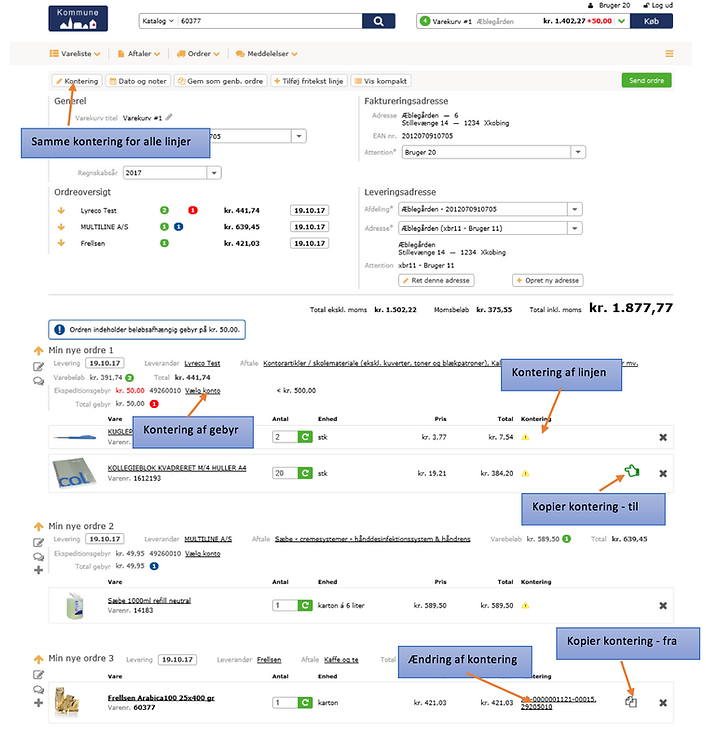
Før varekurven kan sendes som ordre, konteres varelinjer og eventuelle gebyrer.
Skal alt konteres på samme kontering, vælges [Kontering] – kontering for alle linjer.
Skal kontering tilføjes på den enkelte linje, klik på Skal kontering tilføjes på gebyr, klik på [Vælg konto].
Skal allerede påført kontering ændres på den enkelte linje, klik på den allerede påførte kontering.
Ved klik på kontering, vælges ønskede kontering:
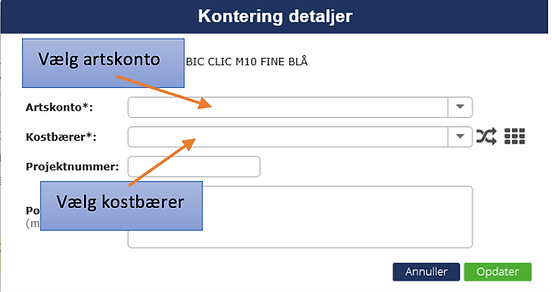
Ved klik på pilen vises mulige konti. Der kan søge efter ønskede konto ved indtastning af nummer eller tekster.

For at opsætte en personlig kontoplan ved brug af e-handlen, klik på stjerne på Artskonto/Kostbærer. Herefter vil disse konteringer vises først, ved valg af kontering.
En påført kontering kan kopieres ved klik på ikonet for kopier kontering. Konteringen kopieres til varelinjer ved klik på ud for de ønskede varelinjer.
2b. Afgiv ordre

Ved klik på [Send ordre] vil der blive sendt ordre til de leverandører, som vises under Ordre modtagere, og du vil få følgende kvittering på dine ordrer er sendt.
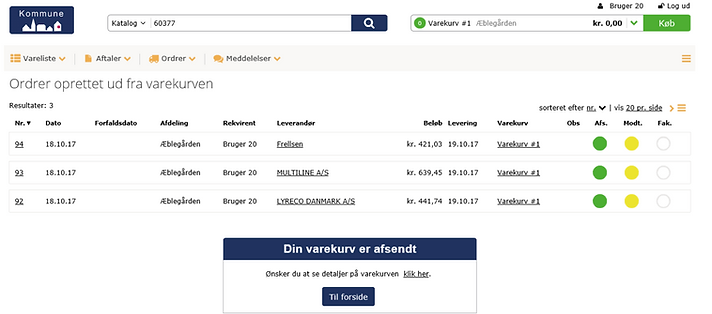
3. Varemodtagelse

Varemodtagelsen kan vælges ved klik på bolden for varemodtagelse på ordren fra forsiden, hvis ønskede ordre vises blandt dine 5 aktive ordrer.
Ordren til varemodtagelse kan søges ved indtastning af ordrenummer i Søg ordre. Her vil ordre detaljer viser, hvorfra det er muligt at klikke på bolden for varemodtagelse.
Ordren kan findes ved at vælge menuen Ordrer eller Vis alle i blokken Mine ordrer på forsiden. Find ønskede ordre og klik på bolden for varemodtagelse.
3a. Fuld varemodtagelse

Efter klik på bolden for varemodtagelse, vises billedet for varemodtagelse.
Hvis bestilte varer alle er modtaget med bestilt antal, klik [Komplet levering]. Herefter vil bolden for varemodtagelsen (status) blive grøn
Hvis antal leveret ikke er samme som bestilt antal, kan leveret antal rettes i antal modtaget, og hvis resten ikke leveres senere, klik [Komplet levering], således at varemodtagelsen afsluttes (grøn bold i status for varemodtagelsen).
3b. Varemodtagelse

Efter klik på bolden for varemodtagelse, vises billedet for varemodtagelse.
Hvis bestilte varer ikke er modtaget med bestilt antal, indtast antal modtaget per vare og klik [Godkend dellevering]. Herefter vil bolden for varemodtagelsen (status) blive halv gul / grøn
Ved næste levering på ordren, klikkes igen på bolden for varemodtagelse, hvor varelinjerne vises delt op i blokke Varer med manglende leveringer og Varer, som er komplet leveret.

Her foretages ønskede varemodtagelse – Godkend yderligere dellevering / Godkend levering som komplet.
4. Fakturabehandling

Fakturabehandling kan først ske efter varemodtagelse. Varemodtagelsen danner en fakturakladde.
Fakturabehandlingen kan vælges ved klik på bolden for fakturabehandling på ordren fra forsiden, hvis ønskede ordre vises blandt dine 5 aktive ordrer.
Ordren til fakturabehandling kan søges ved indtastning af ordrenummer i Søg ordre. Her vil ordre detaljer viser, hvorfra det er muligt at klikke på bolden for fakturabehandling.
Ordren kan findes ved at vælge menuen Ordrer eller Vis alle i blokken Mine ordrer på forsiden. Find ønskede ordre og klik på bolden for fakturabehandling.
Vises bolden med rød ring er forfaldsdato overskredet.
Er bolden for fakturabehandling grøn, kan der ikke foretages yderligere fakturabehandling.
Er bolden grå, er der ikke modtaget en faktura på ordren.
4a. Automatisk match

Fakturabehandlingen sker automatisk, hvis faktura stemmer overens med varemodtagelsen indenfor en eventuel tolerance på kommune- eller leverandør niveau.
Ønskes detaljer omkring den automatiske fakturabehandling, kan dette ses ved at klikke på Historik

Ved klik på Fakturabehandling fra historikken, vises billedet for fakturabehandling.
Ved klik på Fakturakladde, vises billedet for varemodtagelsen.
4b. Manuel fakturabehandling

Fakturabehandlingen skal ske manuelt, hvis faktura ikke stemmer overens med varemodtagelsen indenfor en eventuel tolerance på kommune- eller leverandør niveau.
Vises afvigelserne med rødt, skyldes det fakturabeløbet er højere end beløbet beregnet efter varemodtagelse.
Vises afvigelserne med grønt, skyldes det fakturabeløbet er lavere end beløbet beregnet efter varemodtagelse.
Fakturalinjer og eventuelle gebyrer fra faktura vises med ikonet /
Rød betyder faktura f.eks. indeholder en fakturalinje eller gebyr, som ikke stemmer med varemodtagelsen.
Ved klik på grøn ikon på fakturalinje, vises den sammenføjede varemodtagelse.
Faktura kan godkendes/afvises, eller der kan sendes en indsigelse.
Ved klik på faktura- / kreditnotanummer, vil du se valgte faktura.
Oplysninger omkring fakturabehandling, vil kunne ses ved klik på Historik.
4c. Indsigelse

Ønsker du leverandøren sender en kreditnota, kan systemet hjælpe dig med en udfyldt indsigelsestekst, du skal bare klikke på [Indsigelse].
Afvigelserne i teksten er eventuelle afvigelser på gebyrer, samt de varelinjer der vises i blokken Varelinjer der kræver behandling.
Leverandørens e-mailadresse, emne på mailen, samt mail teksten udfyldes automatisk.
I mail teksten vil afvigelserne ligeledes være automatisk tilføjet.
Teksterne kan over skrives.
Klik [Ok] for at sende indsigelsen.
Når indsigelsen er sendt, vil der i bolden for faktura vises et ’I’.

Når leverandøren sender en kreditnota og evt. en ny faktura, og fakturaer/kreditnotaer stemmer med varemodtagelsen, vil fakturabehandlingen gå i automatisk match, og der skal ikke foretages yderligere manuel fakturabehandling.
